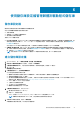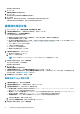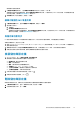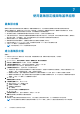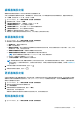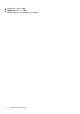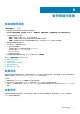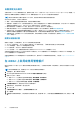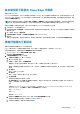Users Guide
自動探索先決條件
在嘗試探索 PowerEdge 裸機伺服器之前,請確認已安裝 OMIVV。使用 iDRAC Express 或 iDRAC Enterprise 的 PowerEdge 伺服器,可
經探索進入裸機伺服器集區。請確認從 Dell EMC 裸機伺服器的 iDRAC 到 OMIVV 裝置之間有網路連線。
註: 具現有作業系統的主機不應使用 OMIVV 探索,而應將作業系統新增至主機認證設定檔。
您必須符合下列條件,才能進行自動探索:
● 電源 — 務必將伺服器連接到電源插座。伺服器不需要開啟電源。
● 網路連線—伺服器的 iDRAC 必須有網路連線功能,而且必須透過連接埠 4433 與隨需分配伺服器通訊。您可以用 DHCP 伺服器取
得隨需分配伺服器的 IP 位址,也可以在 iDRAC 組態公用程式中,手動指定 IP 位址。
● 額外的網路設定—若要解析 DNS 名稱,請啟用 DHCP 設定中的「取得 DNS 伺服器位址」。
● 隨需分配服務位置—iDRAC 必須知道隨需分配服務伺服器的 IP 位址或主機名稱。請參閱隨需分配服務位置。
● 停用帳戶存取—如果有具備系統管理員權限的 iDRAC 帳戶,請先從 iDRAC Web 主控台將其停用。自動探索順利完成後,iDRAC
管理帳戶便會使用在設定頁面上輸入的部署認證重新啟用。如需更多有關部署認證的資訊,請參閱設定部署認證 第頁的 74。
● 自動探索啟用—伺服器的 iDRAC 必須啟用自動探索,自動探索程序才能開始。如需更多資訊,請參閱在 iDRAC 上啟用或停用管
理帳戶 第頁的 48。
隨需分配服務位置
請使用下列選項,在自動探索時,依 iDRAC 取得隨需分配服務位置:
● 在 iDRAC 中手動指定 — 在 iDRAC 組態公用程式的「LAN 使用者組態」、「隨需分配伺服器」底下手動指定位置。
● DHCP 範圍選項 — 使用 DHCP 範圍選項來指定位置。
● DNS 服務記錄 — 使用 DNS 服務記錄來指定位置。
● DNS 已知名稱 — DNS 伺服器會指定具有已知名稱 DCIMCredentialServer 之伺服器的 IP 位址。
如果隨需分配服務值不是在 iDRAC 組態公用程式中手動指定,iDRAC 會嘗試使用 DHCP 範圍選項值。如果沒有 DHCP 範圍選項,則
iDRAC 會嘗試使用 DNS 的服務記錄值。
如需詳細瞭解設定 DHCP 範圍選項與 DNS 服務記錄的方式,請參閱「Dell 自動探索網路設定規格」,網址為:https://www.dell.com/
support。
在 iDRAC 上啟用或停用管理帳戶
請先停用所有 iDRAC 帳戶 (其中一個沒有管理員存取權的帳戶除外),才能設定自動探索。自動探索後,您即可啟用根帳戶以外的所
有帳戶。
註: 停用管理員權限之前,建議您在 iDRAC 中建立非管理員使用者帳戶。
1. 在瀏覽器中,輸入 iDRAC IP 位址。
2. 登入 Integrated Dell Remote Access Controller 圖形化使用者帳戶 (GUI)。
3. 請執行下列其中一項動作:
● 若為 iDRAC7:在左窗格中選取 iDRAC 設定 > 使用者驗證 > 使用者標籤。
● 若為 iDRAC8:在左窗格中選取 iDRAC 設定 > 使用者驗證 > 使用者標籤。
● 若為 iDRAC9:請前往 iDRAC 設定 > 使用者 > 本機使用者。
4. 在本機使用者標籤中,尋找根帳戶以外的任何管理帳戶。
5. 若要停用帳戶,請在使用者 ID 底下選取 ID。
6. 按一下下一步。
7. 在使用者組態頁面的一般底下,清除啟用使用者核取方塊。
8. 按一下套用。
9. 若要重新啟用每個管理帳戶,請在順利設定自動探索之後,重複步驟 1 至 8,但這次請選取啟用使用者核取方塊,然後按一下套
用。
48 管理裸機伺服器